Sfoca lo sfondo in Teams su Windows/macOS/Android/iOS
Microsoft Teams è una piattaforma utilizzata per chat virtuali e chiamate per tenere riunioni online. Sebbene le riunioni possano svolgersi ovunque, lo sfondo sfocato in Teams diventa utile per rimuovere le distrazioni dalla schiena. Ma come sfocare lo sfondo in Teams? Questo articolo presenta la soluzione migliore da applicare prima o durante la riunione. Inoltre, qui puoi anche trovare come applicare l'effetto su qualsiasi dispositivo.
Lista guida
Come sfocare lo sfondo nelle riunioni di Teams [prima della registrazione] Come sfocare lo sfondo nelle riunioni registrate di Teams [dopo la registrazione] Domande frequenti sulla sfocatura degli sfondi in TeamsCome sfocare lo sfondo nelle riunioni di Teams [prima della registrazione]
Uno dei motivi per sfocare lo sfondo prima di iniziare la riunione è rimanere concentrati. Le distrazioni possono verificarsi in qualsiasi momento in background e influenzare il pubblico nella stanza online. Per evitare che ciò accada, ecco come sfocare lo sfondo su Windows e Mac.
Su Windows:
Passo 1.Avvia Microsoft Teams sul tuo PC e scegli di partecipare o avviare una riunione. Ti vedrai in una finestra di anteprima del tuo schermo.
Passo 2.Fai clic sul pulsante "Impostazioni" nella parte inferiore del menu per visualizzare le Impostazioni dello sfondo. Fai clic sul pulsante "Sfocatura" e avrà immediatamente effetto sfocando lo sfondo.
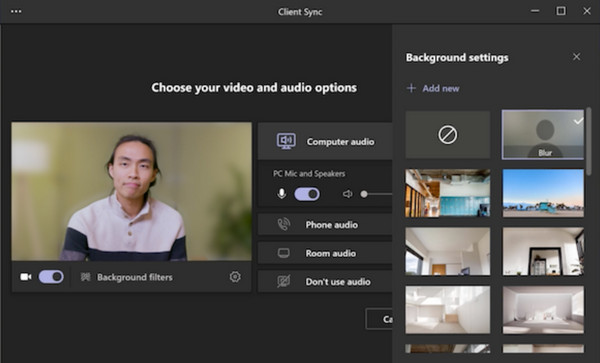
Su Mac:
Passo 1.Per gli utenti Mac, puoi iniziare a sfocare lo sfondo in Teams avviando l'app. Quindi, avvia una nuova riunione o partecipa a una chiamata.
Passo 2.Fare clic sul pulsante "Impostazioni" per aprire le impostazioni dello Sfondo nella finestra di anteprima. Una volta applicato l'effetto, fai clic sul pulsante "Partecipa ora" per procedere con la riunione.
L'impostazione Sfondo in Microsoft ha molti effetti da applicare allo sfondo. Puoi selezionarne uno nuovo in qualsiasi momento durante la riunione.
Come sfocare lo sfondo nelle riunioni registrate di Teams [dopo la registrazione]
Cosa succede se hai una riunione registrata, ma lo sfondo non è sfocato? Molte app possono applicare l'effetto sfocato ai video. Questa parte mostrerà le migliori app per sfocare lo sfondo in Microsoft Teams su qualsiasi dispositivo.
Su Windows/Mac
Per ottenere lo sfondo sfocato perfetto in una riunione registrata, prova AnyRec Video Converter su Windows o Mac. È una soluzione tutto in uno che offre conversione, miglioramento e modifica video. Uno dei suoi potenti strumenti è Video Watermark Remover che è sufficientemente flessibile da sfocare le informazioni sensibili durante la registrazione di una riunione. Nel frattempo, puoi anche occuparti delle impostazioni di output per modificare il formato video, il codec, la risoluzione desiderati e altro. Scarica l'app gratuitamente e sfoca lo sfondo durante la riunione di Teams.

Ottieni effetti sfocati per lo sfondo senza compromettere la qualità.
Supporta vari formati popolari come MP4, MOV, WMV, MKV, ecc.
Comprimi le dimensioni del video della riunione per condividerlo facilmente con i partecipanti.
Fornire più strumenti come un convertitore, un compressore, un produttore MV, ecc.
100% Sicuro
100% Sicuro
Passo 1.Avvia l'app dopo l'installazione. Quindi, vai al menu "Casella degli strumenti" e fai clic sul pulsante "Rimozione filigrana video". Importa la riunione di Teams registrata nell'interfaccia.
100% Sicuro
100% Sicuro
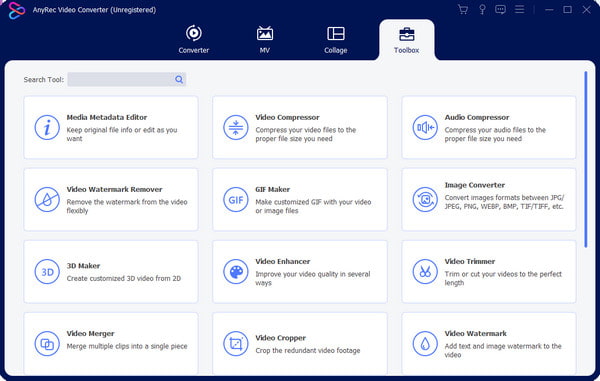
Passo 2.Una volta completato il caricamento, fai clic sul pulsante "Aggiungi area di rimozione filigrana" e posiziona il dispositivo di rimozione filigrana nell'area desiderata. Riapplica l'effetto quanto necessario.
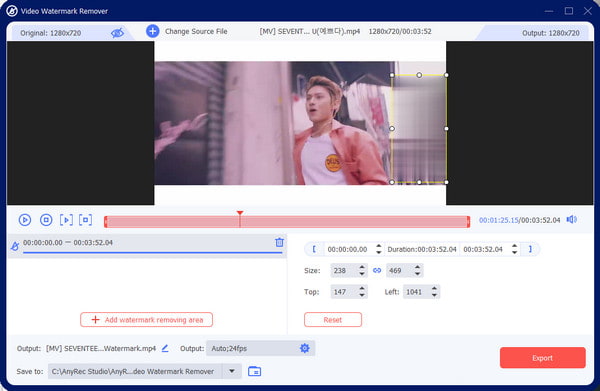
Passaggio 3.Modificare le impostazioni per formato video, risoluzione, frequenza fotogrammi, codificatore e impostazioni audio. Fare clic sul pulsante "OK" per salvare, applicare ed esportare le modifiche.
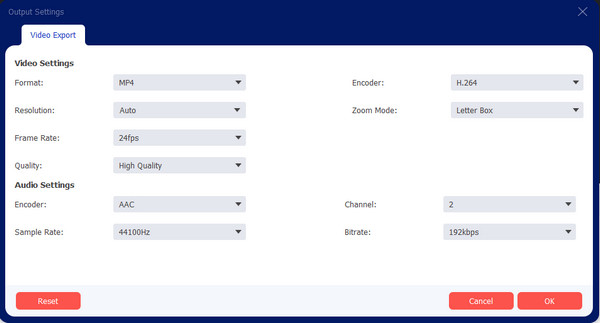
100% Sicuro
100% Sicuro
Su iPhone/Android
A volte, vorresti un modo più semplice per archiviare la riunione registrata sul tuo dispositivo mobile. Naturalmente, un'app ti aiuterà a sfocare lo sfondo quando necessario. L'app Blur Video è uno strumento Android e iOS riconosciuto. Fornisce numerosi metodi per video sfocati, inclusi FreeStyle e Fun Blur. Puoi anche utilizzare l'opzione Instagram No Crop, che ti consente di esportare il video con le stesse proporzioni della piattaforma di social media. Il download è gratuito da App Store e Google Play, ma puoi anche supportare gli sviluppatori iscrivendoti ai loro acquisti in-app.
Passo 1.Scarica e installa l'app sul tuo dispositivo mobile. Importa il video dalla tua galleria. Una volta caricato sull'app, seleziona il metodo Sfocatura che desideri utilizzare.
Passo 2.Ridimensiona e applica l'effetto. Puoi anche utilizzare FreeStyle Blur per sfocare l'interno o l'esterno di una forma fissa. Esporta il video o condividilo sul tuo account di social media.
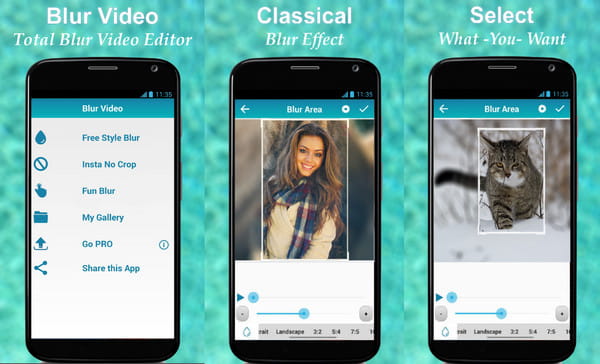
Domande frequenti sulla sfocatura degli sfondi in Teams
-
1. Perché non riesco a sfocare lo sfondo in Microsoft Teams?
Ci sono molte ragioni per questo problema. Uno può essere l'inaccessibilità degli effetti di sfocatura nel client web Team nel browser. Un altro può essere rappresentato dai requisiti hardware non soddisfatti per il riconoscimento facciale. Inoltre l'effetto sfocato non è ancora disponibile per il sistema operativo Linux.
-
2. In che modo Teams sfoca lo sfondo sul Chromebook?
Apri Teams sul tuo laptop e avvia una nuova riunione. Punta il cursore sullo schermo per rivelare la barra degli strumenti. Dalla parte inferiore, seleziona l'icona Tre punti e scegli l'opzione Mostra sfondo. Seleziona l'effetto Sfocatura e vedrai l'applicazione nella finestra di anteprima.
-
3. È possibile personalizzare lo sfondo in Microsoft Teams?
SÌ. Puoi scegliere un nuovo sfondo dalle immagini integrate o caricarne uno dalla tua galleria. Per personalizzare, avvia una nuova riunione nell'app e procedi al menu "Applica effetti di sfondo". Fai clic sul pulsante "Aggiungi nuovo" per aprire il tuo album fotografico. Fai clic sul pulsante "Applica e attiva il video" per utilizzare il nuovo sfondo.
-
4. Perché non posso utilizzare lo sfondo sfocato sul posto di lavoro?
Potrebbe essere dovuto all'account MS Team dell'azienda e al modo in cui l'amministratore IT può disattivare questa funzionalità. È anche possibile che il software non sia aggiornato, quindi è necessario avvisare l'amministratore per gestire il problema.
-
5. Posso sfocare lo sfondo in Teams come ospite?
SÌ. La funzionalità è disponibile per gli ospiti e puoi attivarla con la stessa procedura dalle impostazioni Sfondo.
Conclusione
Dopo aver imparato come sfocare lo sfondo su Teams, puoi rimanere concentrato sulla riunione senza possibili distrazioni alle tue spalle. Inoltre, Microsoft Teams offre la funzionalità per quasi tutti i sistemi operativi, inclusi Windows, Mac, Android e iOS. Anche se hai dimenticato di attivare l'effetto, puoi comunque sfocare lo sfondo con AnyRec Video Converter. Prova la versione di prova gratuita facendo clic sul pulsante "Download gratuito".
100% Sicuro
100% Sicuro
